Microsoft poinformował, że wstawianie składników Loop do notesów programu OneNote jest już dostępne dla Microsoft 365 Insiderów. Użytkownicy mogą dodawać zarówno nowe, jak i istniejące składniki Loop, aby współpracować w nich w OneNote i synchronizować je ze wszystkimi innymi instancjami w innych aplikacjach. Jak to wygląda?
Składniki Loop to dające się edytować i udostępniać fragmenty treści, na przykład listy, tabele i zadania, które można umieścić w różnych miejscach (np. aplikacjach Teams, OneNote, Outlook czy Word) i pozostają one ze sobą zsynchronizowane. Wstawiając je do notesu OneNote, możesz pozostać skupiony/a na swojej zawartości, współpracując z innymi w czasie rzeczywistym bez potrzeby przełączania się na inną aplikację.

Aby z tego skorzystać, otwórz OneNote i przejdź na stronę, gdzie chcesz dodać składnik Loop. Umieść kursor w pożądanym miejscu, kliknij Wstaw > Składniki Loop i wybierz jedną z dostępnych opcji (Akapit, Tabela, Lista kontrolna, Lista numerowana albo Lista zadań). Aby wstawić istniejący składnik Loop, wklej jego link w wybranym miejscu na stronie notesu. Składniki Loop w OneNote automatycznie dopasowują swój rozmiar do zawartych w nich treści. Jeśli przeciągniesz ich rogi na kanwie OneNote, szerokość składnika automatycznie dopasuje się do zarysu kanwy.
Wszystkie nowe składniki Loop utworzone w OneNote są przechowywane w folderze "OneNote Loop Files" w Twoim OneDrive. Wklejone do notesów składniki pozostają w swoich oryginalnych folderach. Microsoft zaleca, by wstawiając istniejący składnik, upewnić się, że używasz linka do składnika, a nie do obszaru roboczego.
Do korzystania z tej funkcjonalności potrzebne są: stabilne połączenie z Internetem oraz subskrypcja Microsoft 365. Jest ona teraz wdrażana do OneNote dla sieci Web oraz do aplikacji OneNote na Windows w Beta Channel (wersja 2401, build 17228.10000).
Źródło: https://insider.microsoft365.com/en-us/blog/collaborate-using-loop-components-in-onenote
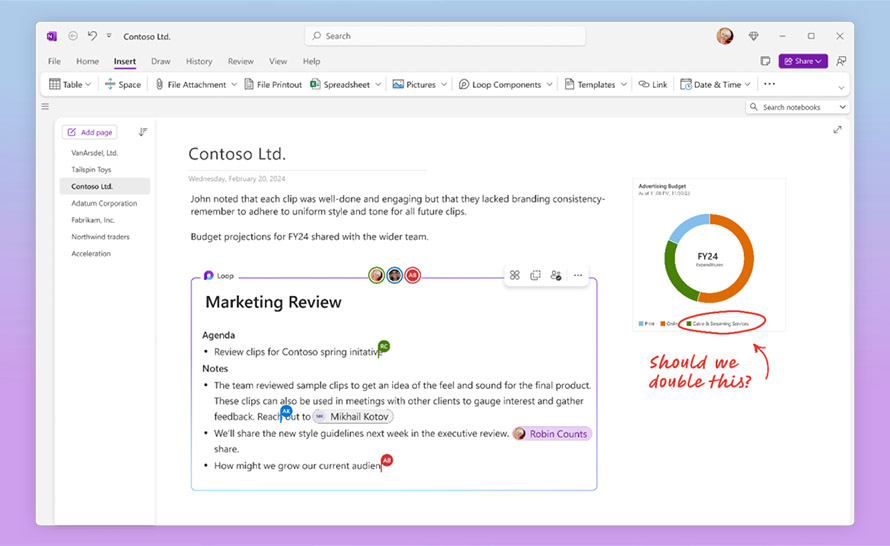
341f31d.png)